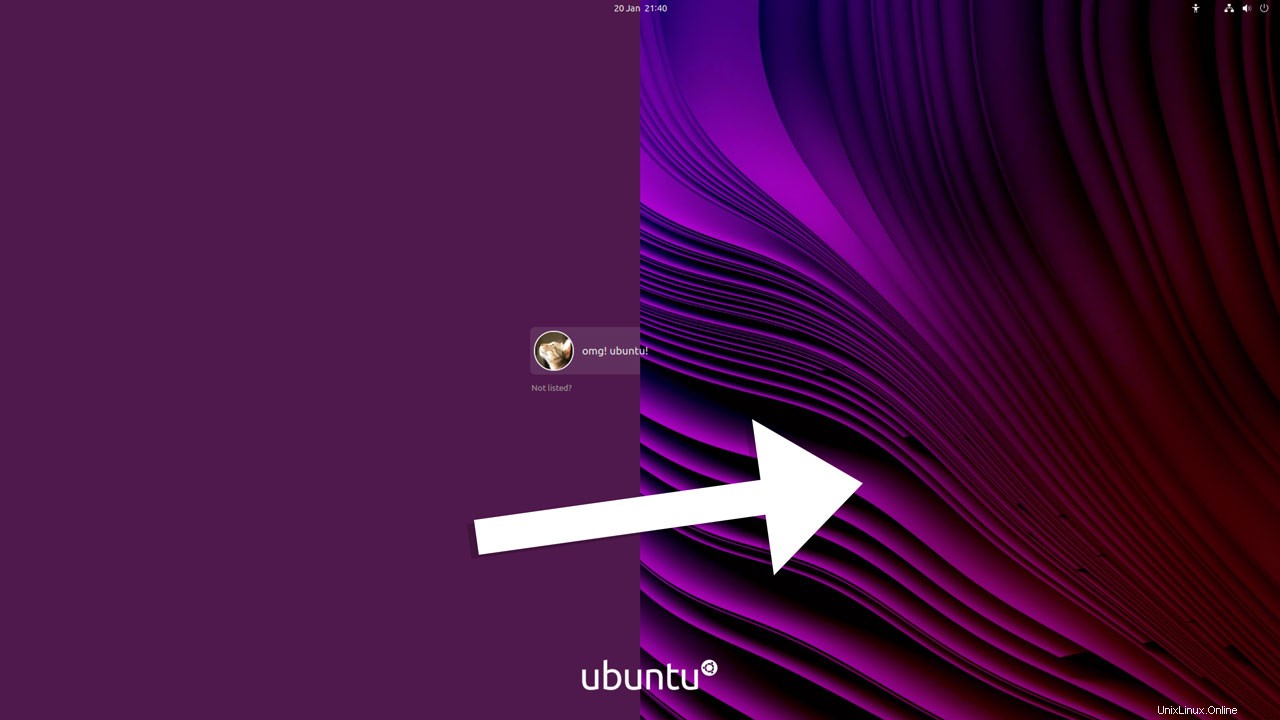
Non sto dicendo che l'ampio blocco di melanzane che mi saluta nella schermata di accesso di Ubuntu sia cattivo, ma non sono proprio io .
Fino ad ora non mi sono preso la briga di esaminare come cambiare lo sfondo del GDM perché, come sono sicuro che molti di voi stanno per sottolineare, lo vedo per circa 3 secondi al massimo (6 forse, se faccio un errore di battitura la mia password che, sì, è spesso).
O per dirla in un altro modo:la schermata di accesso di Ubuntu non è qualcosa di cui la maggior parte di noi vede abbastanza a lungo da preoccuparsene.
Eppure questa sera la curiosità ha avuto la meglio su di me. Ho esaminato come modificare lo sfondo della schermata di accesso di Ubuntu e con mia sorpresa ho scoperto che... non è così facile da fare!
Ai tempi di LightDM (il vecchio gestore degli accessi di Ubuntu) potevamo cambiare l'immagine di sfondo dell'accesso in un paio di clic. GDM è un dado più difficile da decifrare; Gli sviluppatori di GNOME vogliono davvero che vediamo qualcosa di diverso da un colore solido nel messaggio di benvenuto!
Oggi puoi cambia lo sfondo della schermata di accesso di Ubuntu ma dovrai rimboccarti le maniche per farlo. E se al momento sei senza maniche? Mettiti una maglietta addosso, strambo, poi vieni con me!
Cambia lo sfondo della schermata di accesso di Ubuntu
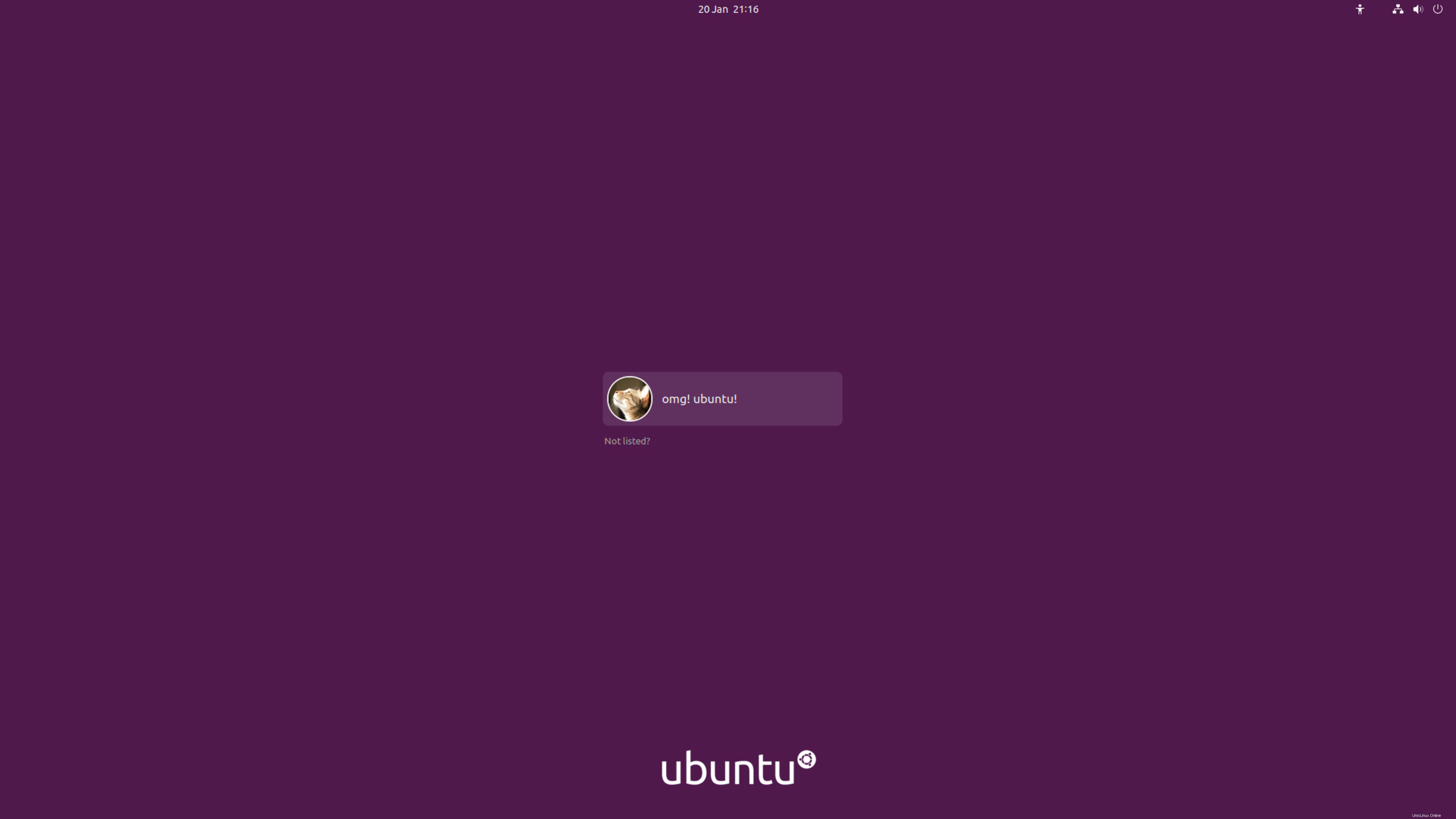
Il mio obiettivo è cambiare il solido blocco di viola sopra in qualcosa di più correlato al mio attuale desktop Ubuntu, che è questo:

Idealmente, voglio qualcosa che assomigli a schmexy come la schermata di blocco di GNOME con il suo fascino di sfocatura smerigliata:
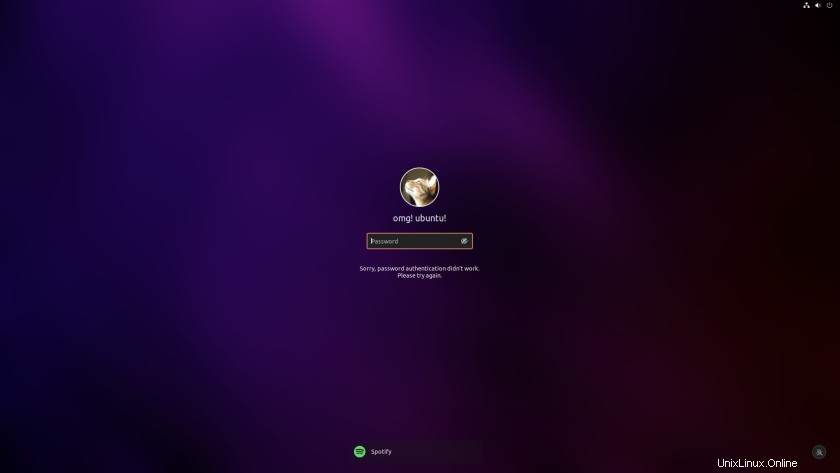
Mmm!
Per iniziare sto usando uno script creato da un utente GitHub chiamato PRATAP.
Ora, lo so:usare uno script casuale dal back-end dell'interweb per accarezzare parti sensibili del tuo sistema è un Non molto intelligente™ cosa da fare dot inc. Sii intelligente e dai un'occhiata allo script PRIMA di eseguirlo (l'ho fatto, ma non posso garantire che lo script non cambierà tra il momento in cui l'ho guardato e il momento in cui lo usi).
Puoi scaricare lo script di modifica dello sfondo GDM utilizzando wget da un terminale:
wget https://github.com/PRATAP-KUMAR/ubuntu-gdm-set-background/archive/main.tar.gz
Una volta scaricato completamente, estrai/scompatta il .tar.gz — Tarbell? Tarball? Non riesco mai a ricordare, usando il tuo file manager o un'utilità di archiviazione a tua scelta.
All'interno della cartella estratta troverai un'altra cartella, e all'interno di quella cartella c'è lo script di cui abbiamo bisogno più un README completo file che ci illustra tutte le varie opzioni dello script:
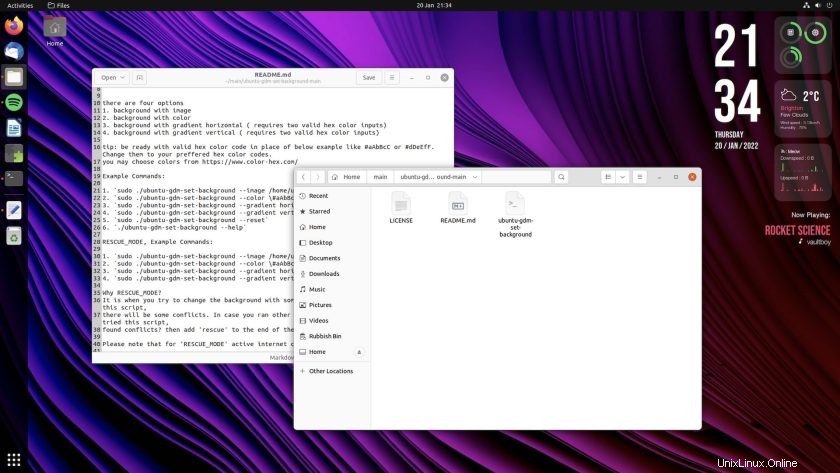
Penso che inizierò facendo in modo che lo sfondo della schermata di accesso di Ubuntu utilizzi lo stesso .png immagine che utilizzo come sfondo del desktop.
Se vuoi solo cambiare il colore della schermata di accesso o applicare una sfumatura preferita, il README incluso il file esegue queste opzioni.
Dato che conosco il percorso del mio sfondo, è solo un caso di tornare al terminale e usare cd per accedere alla directory degli script scaricati in un terminale. Quindi eseguo lo script (con sudo , eek) passandogli il percorso dell'immagine che voglio usare come sfondo
cd ~/main/ubuntu-gdm-set-background-main
sudo ./ubuntu-gdm-set-background --image ~/Downloads/mywallpaper.jpg
Alcuni lampeggi e un riavvio dopo sto guardando questo:
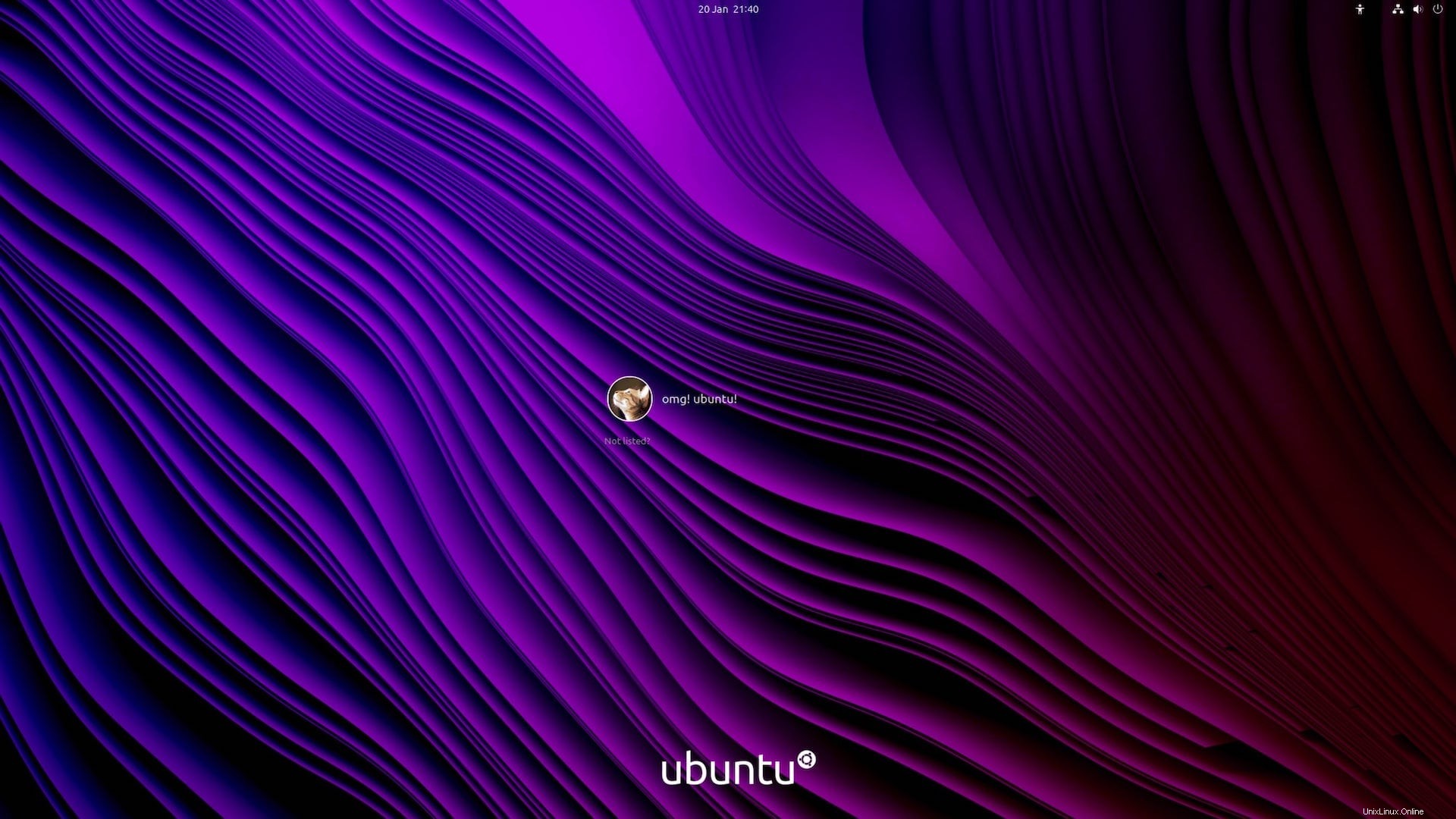
Bello, ma non è esattamente quello che voglio. Lo sfondo sembra molto nitido a fuoco in questo modo. Se fosse un po' più affollato, sarebbe difficile "vedere" il pod di accesso (che è probabilmente il motivo per cui la schermata di accesso utilizza un colore semplice per impostazione predefinita).
Voglio qualcosa di più simile all'effetto sfocato utilizzato dalla schermata di blocco. Il modo più rapido per ottenere ciò è eseguire il fork di GDM e applicare una patch in un codice di sfocatura personalizzato che ho trovato all'interno di un abbandono—Sto scherzando:aprirò l'immagine in un editor di immagini (come GIMP) e applicherò un filtro sfocatura gaussiana effetto, salvalo, quindi imposta quello immagine come sfondo della schermata di accesso.
Mi ci sono voluti circa cinque minuti per stabilizzarmi su un livello di sfocatura che mi sentivo bene. Penso che abbia esportato l'immagine e l'abbia applicata usando questo script:
sudo ./ubuntu-gdm-set-background --image ~/Downloads/mytweakedwallpaper.jpg
Quindi premo ctrl + alt + f1 per vedere come appare in situ:
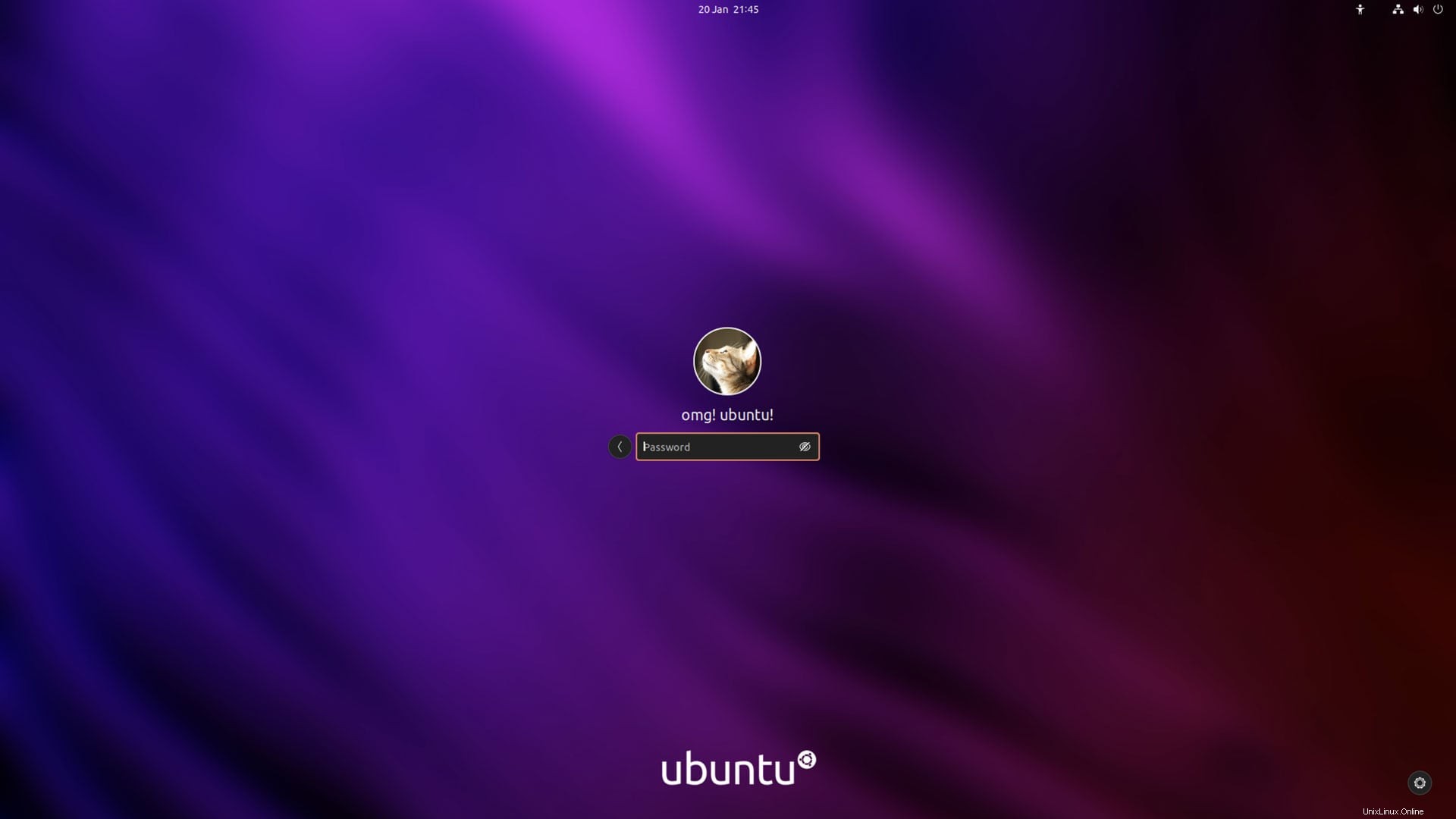
Oh sì, questo, compagni miei, è esattamente ciò che mi ero prefissato di ottenere.
Roba fantastica!
Impostare un gradiente non un'immagine
Quindi, sono curioso di sapere quanto sia buono il supporto del gradiente di questo script, proverò ad applicare il gradiente "discoteca" dall'intestazione di omg! ubuntu! come sfondo della schermata di accesso.
Ma c'è un piccolo problema:il gradiente che usiamo su omg! composto da tre stop colore ma il README per questo script mostra solo un esempio che utilizza due interruzioni di colore.
Tre funzioneranno? Vediamo...

A prima vista potresti pensare che abbia funzionato. Questo è davvero un gradiente che va dal viola all'arancione.
Tuttavia:sono pedante riguardo al marchio del mio sito e so che questo il gradiente non è quello che ho provato ad applicare. Lo script utilizzava solo i primi due valori esadecimali che ho passato al comando, non tutti e tre.
Il che è un po' un peccato perché il gradiente corretto sarebbe stato fantastico.
Ci sono altre limitazioni del gradiente in questo script, come il fatto che sei limitato solo a gradienti orizzontali o verticali, cioè lineari, quindi non puoi usare angoli alternativi o un gradiente radiale (che sembrerebbe particolarmente buono nella schermata di accesso di Ubuntu dato il posizionamento centralizzato del pod di accesso).
Per me, torno invece all'aspetto viola sfocato.
Se trovi che non riesci a creare il gradiente che desideri utilizzando questo script, allora c'è una soluzione:crearlo in un editor di immagini come GIMP alla risoluzione del tuo schermo, esportare l'immagine, quindi impostarla come sfondo della schermata di accesso.
Annullare le modifiche è facile, tra l'altro
Finirò questo post (alimentato con fenilefrina) con un annullamento; Ripristinerò la schermata di accesso di Ubuntu GDM al suo colore predefinito. È semplicissimo perché lo script che ho utilizzato ha un --reset opzione che. Quando viene eseguito, fa ciò che speri che faccia.
sudo ./ubuntu-gdm-set-background --reset
Quindi è tutto. Hai visto come è (relativamente) facile cambiare lo sfondo della schermata di accesso di Ubuntu, sia esso. impostando la propria immagine di sfondo della schermata di accesso o applicando un diverso colore di sfumatura. Inoltre, è davvero facile annullare se ti annoi a fissare le tue creazioni personalizzate!
h/t Scott